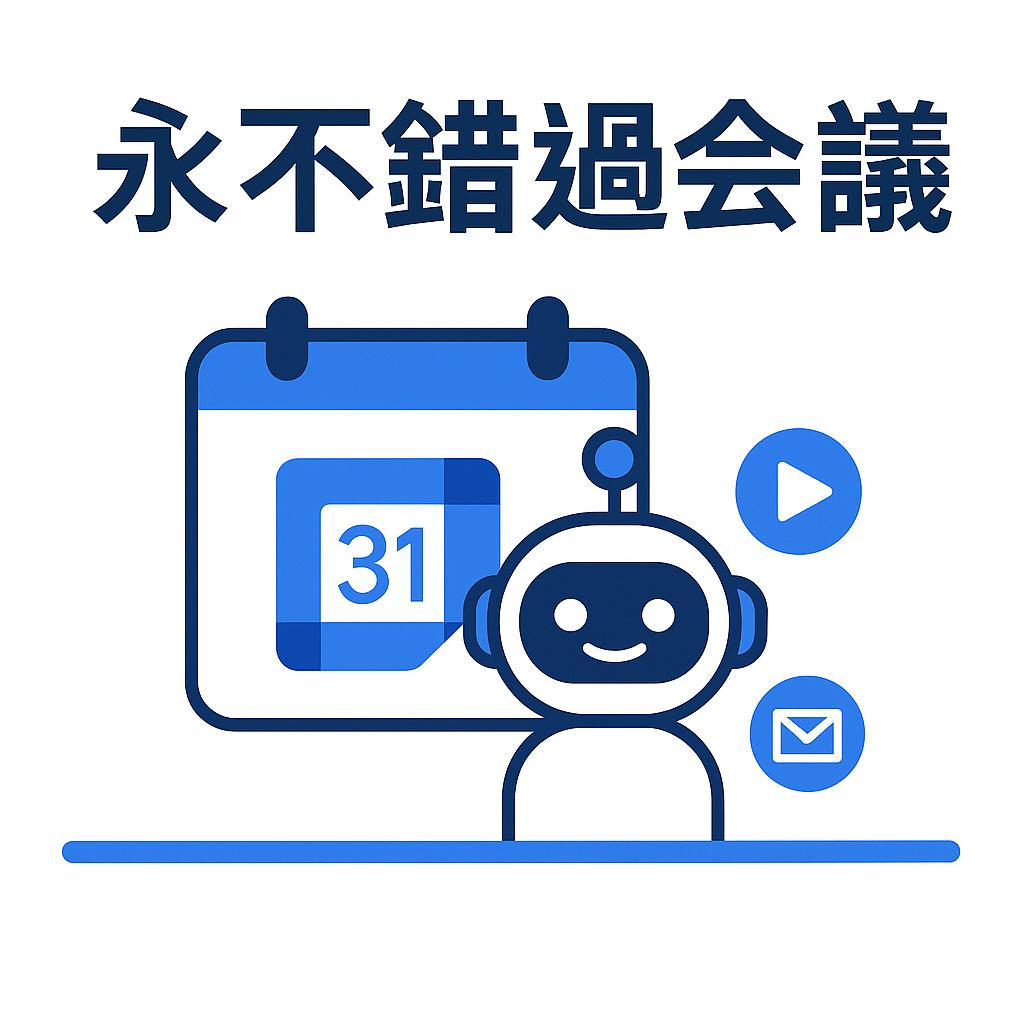
会议从不缺席:SeaMeet 的 Google Calendar 同步功能带来自动加入和自动分享
目录
Google Calendar 是全球众多企业的核心工具,帮助团队跨越会议和时区保持有序。SeaMeet——来自 Seasalt.ai 的 AI 会议助手——现在提供无缝的 Google Calendar 集成,包含两项突出功能:自动入会(Auto-Join)和自动分享(Auto-Share)。这意味着你可以授权你的 AI 协作者自动代你加入会议并进行录制,甚至在每次通话后自动将会议纪要通过电子邮件发送给参与者(或仅发送给你自己)——全程无需手动操作。本文将深入探讨 SeaMeet 的 Google Calendar 同步功能如何工作、如何设置,以及这些功能为何能提升商务人士和小型团队的生产力。
SeaMeet + Google Calendar:无缝的会议体验
通过将 SeaMeet 与 Google Calendar 集成,你实际上让会议出席和笔记记录进入了自动运行状态。一旦连接成功,SeaMeet 会自动加入你日历上任何已安排的在线会议,并在会议开始时立即开始录制和转录。你再也不需要记得启动录制器或在最后一刻匆忙邀请机器人——SeaMeet 确保它每次都能准时参加会议。
为什么这种集成很重要?对于许多专业人士和小型企业而言,Google Workspace™ 是日常运营的支柱。SeaMeet 的深度集成意味着它就像是 Google Calendar 和 Meet 的自然延伸。你使用 Google 账户登录并授权 SeaMeet,之后便可放手不管——AI 会处理你的会议出席和笔记整理工作。其好处是双重的:你永远不会错过重要讨论,而且你无需任何额外努力即可维护一个组织有序的会议洞察档案库。这就像拥有一个勤勉的虚拟助手,出席你的每一次会议,并将笔记归档到正确的位置。
自动入会(Auto-Join)——你的 AI 助手永不迟到
SeaMeet 日历同步的突出功能之一是自动入会(Auto-Join)。此功能让 SeaMeet 在你的在线会议(如 Google Meet 通话)开始时自动加入,无需手动邀请或点击”录制”。一旦启用,SeaMeet 的机器人将在预定开始时间准时加入,并立即开始录制和转录对话。本质上,SeaMeet 成为你日历上一个可靠的参与者——它的唯一职责是捕捉所有发言内容,并且永不懈怠或分心。
想象一下你会议连轴转,或者开会迟到几分钟——借助自动入会功能,SeaMeet 早已在会议中,从第一秒就开始录制,因此你不会错过任何上下文。如果你时间冲突(double-booked),SeaMeet 甚至可以在你参加一个会议的同时加入另一个会议,确保没有会议无人照看。这种无需手动操作的方式意味着你可以专注于当前的讨论(或处理紧急的客户电话),而 SeaMeet 则在另一个会议中做笔记。
SeaMeet 与 Google Calendar 的集成使其有权查看你的会议日程和会议详情。当你开启自动入会时,SeaMeet 会扫描你的日历,查找所有包含在线会议链接且安排在未来的活动。然后,它会将这些会议同步到你的 SeaMeet “会议列表(Meeting List)“中——这是在 SeaMeet 应用中查看即将到来和过去会议的视图。在会议开始的准确时间,SeaMeet 会自动加入通话并开始录制,就像真人参与者一样。你会看到 SeaMeet Copilot 加入你的 Google Meet(或 Zoom/Teams 通话,如果你提供的是该链接),并安静地捕捉讨论内容。会议结束后,SeaMeet 会生成一份文字记录和 AI 摘要(以及待办事项等),你可以随时查看。
提示: 为确保 SeaMeet 成功自动入会,请确保你的日历活动包含在线视频会议链接(Google Meet、Zoom、Microsoft Teams 等)。在 Google Calendar 中,创建活动时只需点击”添加视频会议”(Google Meet),或粘贴第三方会议 URL。SeaMeet 需要一个有效的会议链接才能知道加入哪里——它不会加入没有视频会议链接的活动。只要链接存在,SeaMeet 就会处理剩下的事情。
自动入会对生产力的益处立竿见影:你再也不会因为迟到或人为错误而错过会议细节,也节省了自己设置录制的时间。在像新加坡或印度尼西亚这样快节奏市场中的繁忙企业家和团队通常日程紧凑;SeaMeet 确保每一次会议——无论是马尼拉的客户会议还是雅加达的团队通话——都被记录下来,即使你个人无法同时分身两地。通过将加入和录制会议这种繁琐任务委托给 SeaMeet,你可以解放自己,专注于对话和后续跟进,而不是笔记记录的机械操作。
如何将 SeaMeet 连接到 Google Calendar 并启用自动入会(步骤指南)
开始使用 SeaMeet 的 Google Calendar 同步非常简单。只需几分钟,你就可以设置好并开始自动加入你的会议:
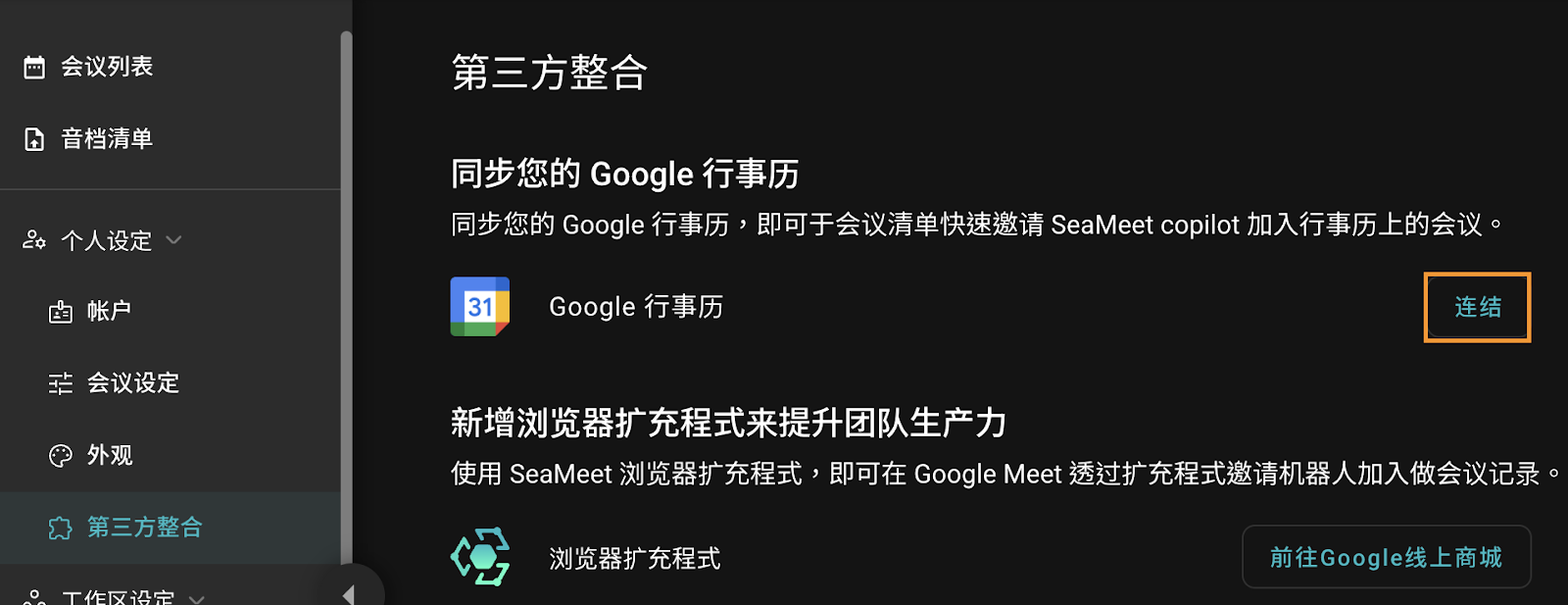
SeaMeet 的集成设置让你一键连接 Google Calendar。
-
将 SeaMeet 连接到 Google: 在你的 SeaMeet 应用或 Web 仪表板中,导航至账户 > 集成设置(Account Integration settings)。点击 Google Calendar 选项,并授权 SeaMeet 连接到你的 Google 账户。(SeaMeet 使用 Google 安全的 OAuth2 登录,因此你可以安全地使用你的 Google Workspace 账户登录。)连接成功后,SeaMeet 将拥有对你日历日程的只读访问权限——它会同步活动但不会修改它们。
-
启用自动入会: 接下来,在 SeaMeet 中转到会议偏好设置(Meeting Preferences)。找到自动入会(Auto-join Meetings)设置并将其打开。系统会提示你选择 SeaMeet 应自动加入哪些会议——选择”我日历中的所有会议”(All Meetings in My Calendar)。此设置告诉 SeaMeet 监控该 Google Calendar 上的所有活动以查找可加入的会议。保存或确认此偏好设置。
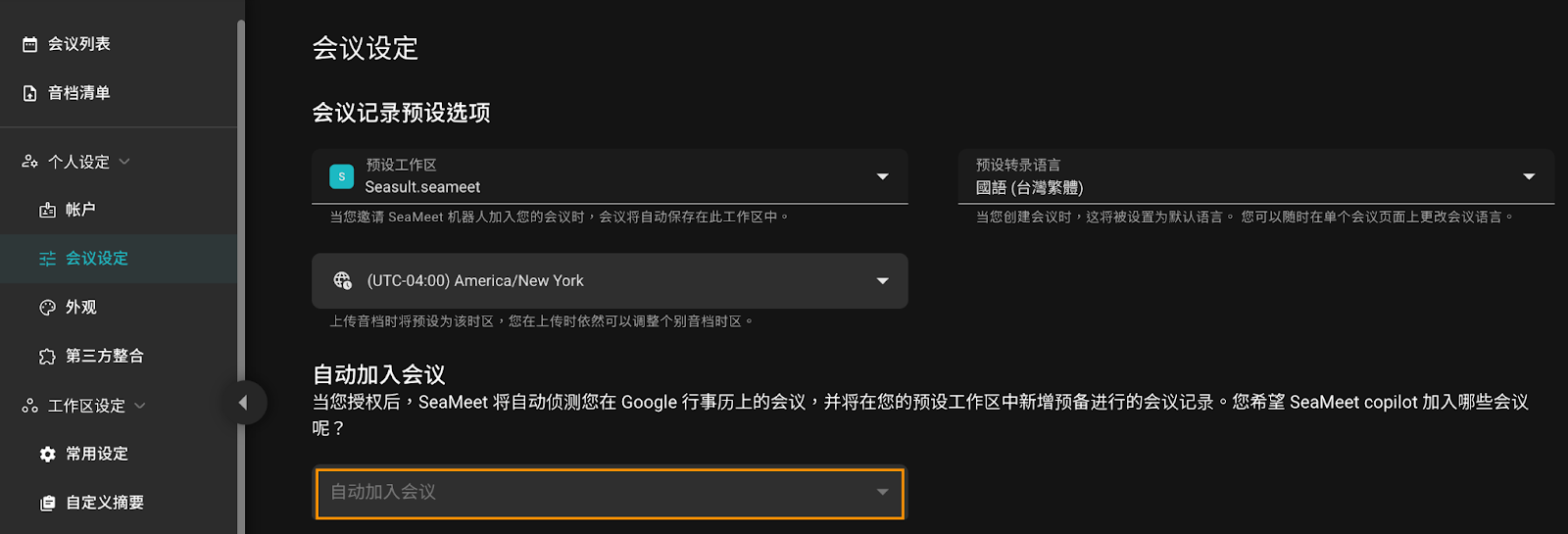
-
验证会议同步: 启用后,你可以检查 SeaMeet 的会议列表(Meeting List)或仪表板。你应该会看到你即将安排的会议列在那里(通常会高亮显示,因为它们已排队等待自动加入)。SeaMeet 将持续从你的 Google Calendar 同步新活动。例如,如果你为明天创建了一个包含 Google Meet 链接的新会议活动,它很快就会出现在 SeaMeet 的列表中,准备被自动加入。
-
享受免动手的会议: 就是这样——你的 Google Calendar 现已连接到 SeaMeet。当会议时间到来时,SeaMeet 的机器人会自动跳入通话并开始录制。你无需动一根手指。会议结束后,只需前往 SeaMeet 查看文字记录、AI 生成的摘要和录音。你甚至可以一键分享这些笔记或将它们导出到 Google Docs,因为 SeaMeet 与 Google Drive 深度集成。
(如果你需要关闭自动入会,可以断开 Google Calendar 集成连接或关闭自动入会设置。SeaMeet 也允许根据需要从自动入会队列中移除特定会议——让你完全掌控。)
自动分享会议纪要(Auto-Share)——告别手动发送跟进邮件
自动入会负责确保你的会议被录制下来,而自动分享则通过在会议后自动将会议纪要分发给需要的人来节省你的时间。SeaMeet 无需你手动转发摘要邮件或上传笔记,可以在通话结束后立即通过电子邮件发送会议的文字记录和摘要。这得益于 Google Calendar 集成——因为 SeaMeet 知道谁被邀请参加你的会议(以及他们的电子邮件地址),它可以根据你的偏好智能地与参与者分享会议回顾。对于团队领导者和中小企业主来说,这意味着会议后的待办清单又少了一项:所有人都会收到会议纪要,而你无需动手。
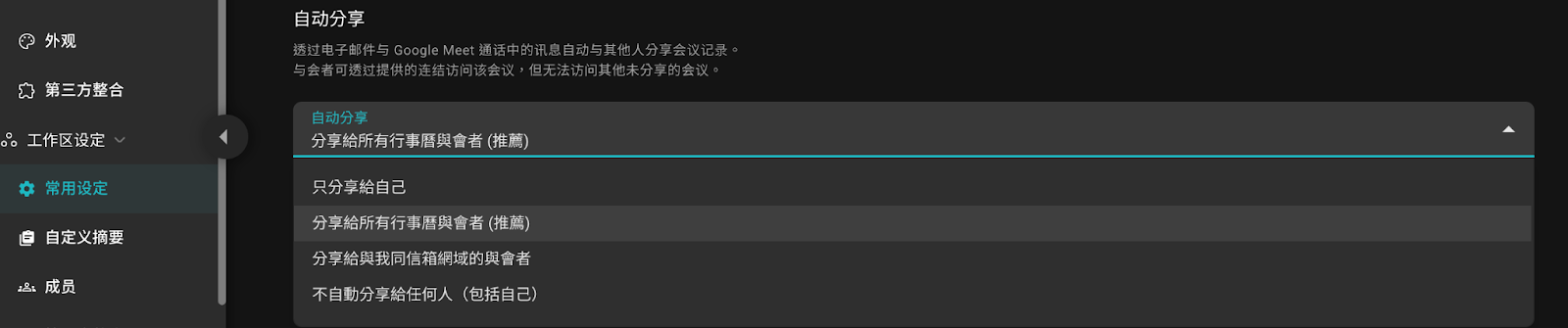
SeaMeet 的自动分享设置提供四种灵活模式,用于控制谁会自动收到会议纪要。
在 SeaMeet 的通用设置(General settings)(如上图所示)中,你可以为每次通话后如何分享会议笔记选择四种选项之一。这种控制级别确保你在需要时维护隐私,并在有价值时分享信息。四种自动分享模式是:
- 仅与我分享: SeaMeet 只会将会议纪要发送给你(组织者或 SeaMeet 用户)。如果你想要一份个人会议记录,但更愿意手动将洞察转发或分享给他人,这很有用。
- 日历活动中的所有参与者: SeaMeet 会将笔记发送给日历活动中邀请的每个人。这确保每位与会者(甚至无法参加的受邀者)都能在收件箱中收到相同的摘要和文字记录。对于你希望所有参与者完全透明和一致跟进的团队会议或客户通话来说,这是完美的选择。
- 与和我同域的与会者分享: SeaMeet 会与你公司域的人员(例如你的同事)分享笔记,但排除外部访客。例如,如果你的电子邮件是 alice@company.com,并且你与客户 john@client.com 会面,SeaMeet 会自动将笔记与 Alice 的 @company.com 同事分享,但不会与 John 分享。当你希望内部传阅纪要但不自动发送给外部参与者时,此模式很方便。
- 对任何人关闭(包括我自己): 选择此模式时,SeaMeet 不会自动发送会议纪要给任何人。对于敏感会议,或你更愿意在分享前审核笔记时,你可以选择”关闭”。(即使自动分享关闭,你也始终可以稍后手动分享会议笔记。)
这些模式使自动分享能够高度适应不同的会议场景——你决定笔记是默认仅发送给你、发送给所有人、仅发送给团队还是不发送给任何人。
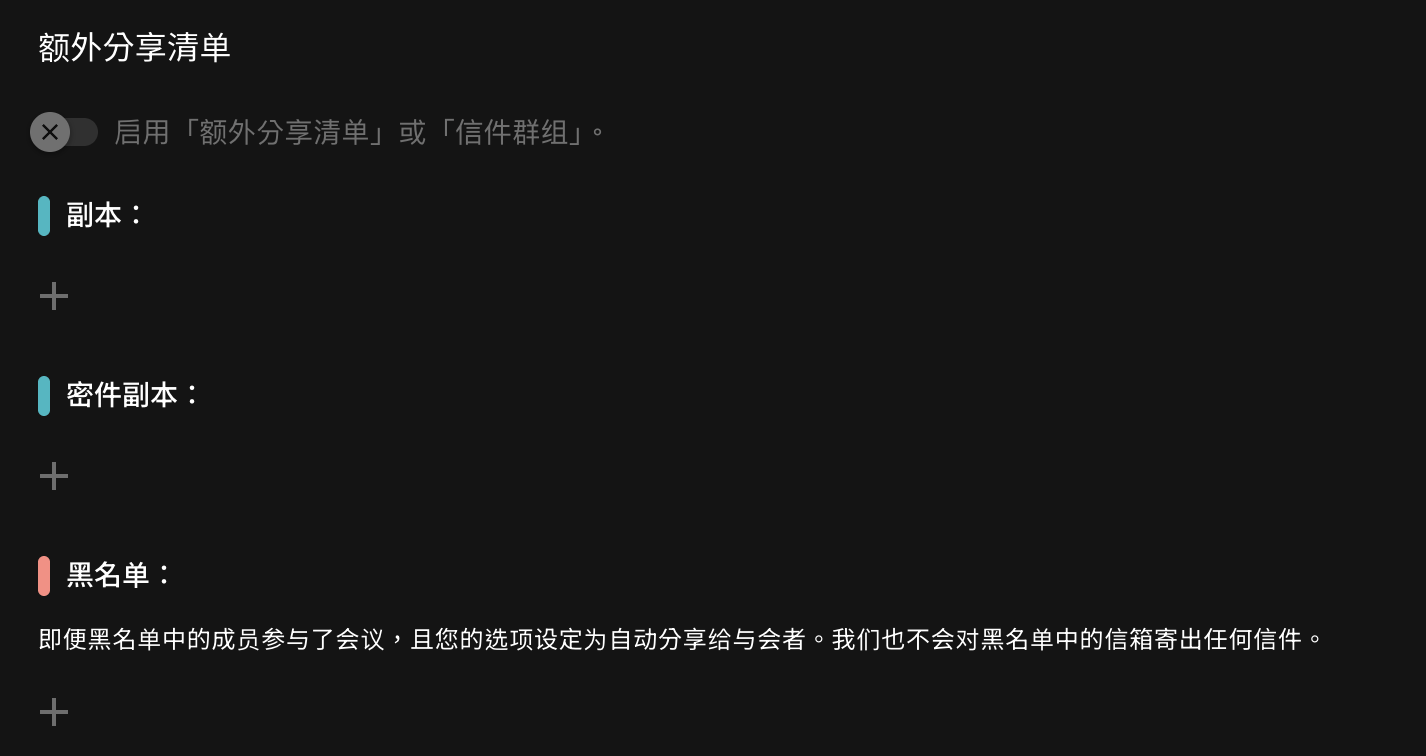
SeaMeet 还提供了一个”附加列表(Additional List)“,用于细粒度的分享控制,包括抄送(CC)、密送(BCC)和阻止名单(Blocklist)。
如果你在自动分享设置中启用”附加列表”选项,你可以指定额外的收件人或分享规则:
- 抄送/密送(CC/BCC): 为每个自动分享的会议摘要添加特定的电子邮件地址(或邮件组地址)进行抄送或密送。例如,你可能总是抄送给一位项目经理,或密送给你的 CRM 系统或档案库,这样他们就能收到每份会议回顾的副本。这对于自动将利益相关者包含进来或将笔记记录到外部系统非常有用。
- 阻止名单(Blocklist): 将电子邮件地址或域名添加到阻止名单以排除他们接收自动分享。SeaMeet 永远不会向你阻止名单上的任何地址发送会议纪要,即使那个人被邀请参加会议,并且你的自动分享模式通常会与其分享。这让你在处理敏感联系人时更安心。例如,如果你不希望 SeaMeet 自动向客户发送笔记,但仍希望与内部团队自动分享,则可以阻止外部客户邮箱。阻止名单确保你不会意外地将内部笔记分享给不应看到的人。
根据你的喜好配置好自动分享后,SeaMeet 实际上处理了整个会议周期:它加入会议、录制并总结会议,然后将摘要分发给合适的人。结果是节省了大量时间——你无需在每次会议后花时间写邮件或上传笔记,你知道 SeaMeet 已经将回顾发送给了你的团队或任何相关受众。你可以在会议结束后放心离开,相信每个人都能通过收件箱中的要点和待办事项达成共识。
利用 SeaMeet 的日历同步提升生产力
SeaMeet 的 Google Calendar 同步功能将其变成了一个真正无需动手的会议助手。通过结合自动入会和自动分享,你既不会错过会议,也不会错过分享会议成果:
- 自动入会 确保你不会错过任何会议或重要细节,因为 AI 会准时出席并录制每次通话。
- 自动分享 自动将会议纪要发送给正确的人,消除了发送跟进邮件的繁琐工作。
这些功能共同为日程繁忙的中小企业(SMB)和远程团队提供了完美的生产力提升方案。SeaMeet 就像一个勤勉的助手,出席每一次会议,做详尽的笔记,并确保洞察被分享和归档。
准备好体验无忧会议了吗?点击此处立即安装 SeaMeet Chrome 扩展程序,并连接你的 Google Calendar,亲自试用自动入会和自动分享功能。你将很快看到这个 AI 会议协作者能为你节省多少时间和麻烦。如果你是 Outlook 用户——好消息:SeaMeet 的 Outlook Calendar 集成即将推出(预计测试版支持将在约 2 周内上线,正式版将在 4-6 周内发布)。同时,试试 SeaMeet 的 Google Calendar 同步功能,从此再也不会错过会议或其纪要!